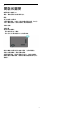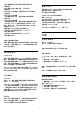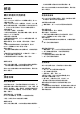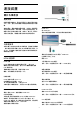User Guide
Table Of Contents
5
安裝頻道
5.1
第一次安裝頻道
在第一次安裝電視時安裝頻道
在第一次安裝電視時,您可以依照螢幕上的指示設定選單
語言、網路連線、登入 Google 帳戶、選擇您所在的國家/
地區,並完成電視的其他基本設定。此外,您也可以在第
一次安裝電視時安裝頻道。
在第一次安裝電視時安裝頻道…
1
-
第一次安裝電視會從列有語言設定選項的歡迎畫面開始,
請依照螢幕上的指示完成多項電視設定,直到頻道安裝的
部分。
2 - 第一次安裝電視時的頻道安裝流程會從*
安裝衛星
開始,若要安裝衛星頻
道,請按下開始。按下略過
以略過衛星安裝,並前往天線或有線安裝頁面。
3
-
請依照螢幕上的指示,完成您所選擇的其中一項頻道安裝
類型。稍後可在選單 > 電視選項 > 設定 >
頻道上安裝其他頻道類型。
* 備註:頻道安裝類型的順序可能會因您方才選取的國家 /
地區設定而有所不同。天線和有線
安裝可能是優
先選項。在這種情況下,選取略過後即可使用衛星安裝。
如需有關衛星、天線和有線
頻道安裝的詳細資料,請參閱個別的安裝說明章節。
5.2
安裝數位或類比頻道
掃描及安裝頻道時,只會掃描目前的電視來源頻道。如果
您目前的電視來源為 DTV
,則頻道掃描功能會套用於數位頻道。如果您目前的電視
頻道為 ATV,則頻道掃描功能會套用於類比頻道。
若要設定或變更電視來源,請按下 SOURCES 並選擇
DTV 或 ATV。
5.3
衛星
安裝衛星
請注意,在安裝頻
道之前,您應該先將頻道安裝模式
頻道安裝模式變更為一般衛星或偏好的衛星
,然後再開始安裝。
安裝衛星頻道…
1 - 按下首頁 > 設定 > 頻道 > 頻道安裝模式,再按下
OK。
2 - 選擇一般衛星或偏好的衛星,然後返回頻道。
3 - 選擇頻道設定 > 衛星重新掃描或
衛星手動調諧,再按下 OK。
或者,在觀賞電視頻道時,您可以透過下列方式執行頻道
掃描...
選單 > 導覽鍵的向上鍵 > 頻道 > 頻道
衛星重新掃描和衛星手動調諧
使用衛星重新掃描功能來掃描頻道
若要開始衛星重新掃描功能…
1 - 按下首頁 > 設定 > 頻道 > 頻道安裝模式
,再按下確定。
2 - 選擇一般衛星或偏好的衛星,然後返回頻道。
3 - 選擇頻道 > 衛星重新掃描,再按下 OK。
4
- 選擇下一個以繼續掃描,或選擇更多
以尋找不同衛星系統的更多掃描類型。視您的衛星系統而
定,共有 5 種衛星掃描模式可供選擇。
• 單一 - 從單一衛星掃描頻道。
• 單音脈衝 - 從最多 2 個衛星掃描頻道。
• DiSEqC 1.0 - 從最多 4 個衛星掃描頻道。
• Unicable I - 從最多 2 個衛星掃描頻道,最多 8
個用戶頻帶編號。
• Unicable II - 從最多 8 個衛星掃描頻道,最多 32
個用戶頻帶編號。
5 - 選擇下一個,依據目前的衛星設定立即開始掃描。
6
- 選擇衛星名稱
以檢視
並變更衛星設
定。確定衛星設定後,請按
下返回,並選擇下一個開始掃描。
衛星設定項目包含所有衛星資訊。
• 衛星狀態 -
當您選擇偏好的衛星
時無法修改此項目,但在一般衛星
中則允許修改。向左或向
12